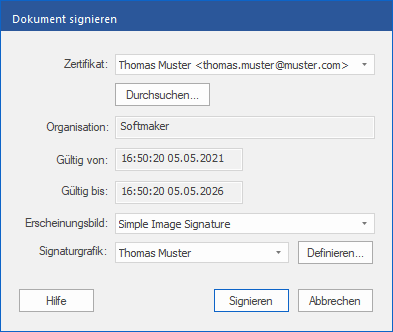Nur verfügbar in FlexiPDF Professional und FlexiPDF NX Universal
Durch das Signieren Ihrer PDF-Datei mit einer digitalen Signatur können andere erkennen, ob die PDF-Datei von einem Dritten verändert wurde, nachdem sie Ihren Computer verlassen hat.
Um diese Möglichkeit zu nutzen, benötigen Sie ein Sicherheitszertifikat, das in einer PFX-Datei enthalten ist. Diese Zertifikate können an vielen verschiedenen Stellen erworben werden.
Eine PDF-Datei signieren
| 1. | Wählen Sie das Hinzufügen-Werkzeug  auf der Ribbonkarte Dokument | Gruppe Digitale Signatur. auf der Ribbonkarte Dokument | Gruppe Digitale Signatur. |
| 2. | Ziehen Sie mit der Maus eine Box um den Bereich, in dem Ihre Signatur angezeigt werden soll. |
| Wechseln Sie vorher zu der gewünschten Seite oder zoomen Sie in den Text, um die perfekte Stelle zu finden, bevor Sie die Box aufziehen. |
| 3. | Nach dem Zeichnen der Box wird das Dialogfenster "Dokument signieren" angezeigt. |
| 4. | Wählen Sie in der Liste Zertifikat das Zertifikat aus, das Sie zum Signieren der PDF-Datei verwenden möchten. |
| Wenn Sie noch kein Zertifikat (eine PFX-Datei) haben, können Sie es an verschiedenen Stellen im Internet erwerben. Sie können ein Zertifikat von Drittanbietern kaufen oder Ihr eigenes kostenloses Zertifikat erstellen (nützlich für Testzwecke). Die Suche nach "buy digital signing certificate" dürfte Ihnen passende Ergebnisse liefern. |
| 5. | Klicken Sie auf die Schaltfläche Durchsuchen, um ein neues Zertifikat zur Liste hinzuzufügen. |
| 6. | In der Liste Erscheinungsbild wählen Sie, wie Ihre Signatur auf der Seite erscheinen soll. |
| Weitere Arten von Erscheinungsbildern werden in zukünftigen Versionen der Software hinzugefügt. |
| 7. | Wählen Sie in der Liste Signaturgrafik einen Eintrag aus. Dies ist ein eingescanntes Bild Ihrer handschriftlichen Unterschrift. Wenn die Liste leer ist, können Sie jetzt eine Grafikdatei bestimmen, indem Sie auf Definieren drücken. Siehe dazu auch Unterschriften erstellen. |
| 8. | Drücken Sie auf die Schaltfläche Signieren und Ihre Unterschrift ist fast fertig. Der letzte Schritt ist das Speichern Ihrer PDF-Datei. |
Nun kann jeder, der Ihr signiertes PDF betrachtet, erkennen, ob außer Ihnen noch jemand anderes die PDF-Datei ab diesem Zeitpunkt bearbeitet hat.